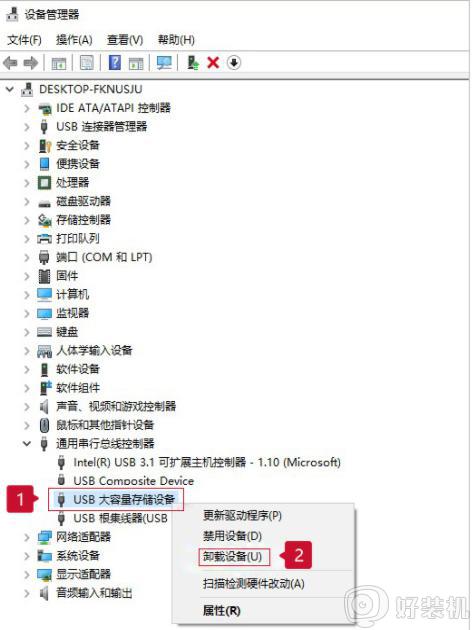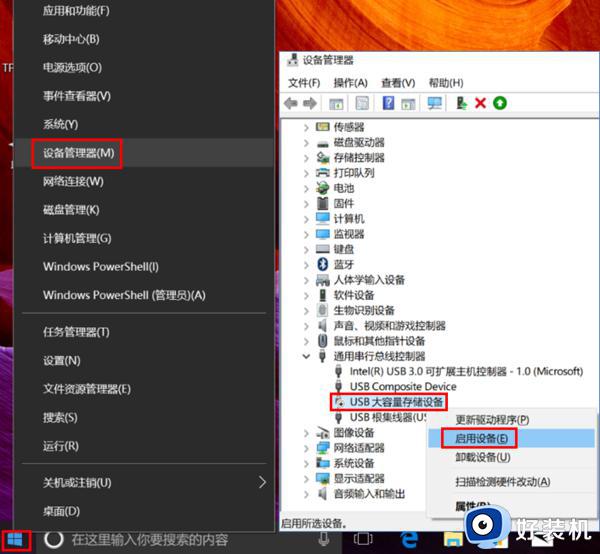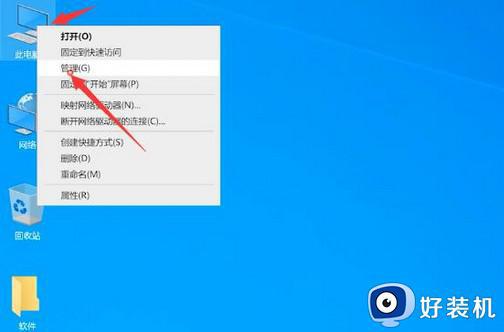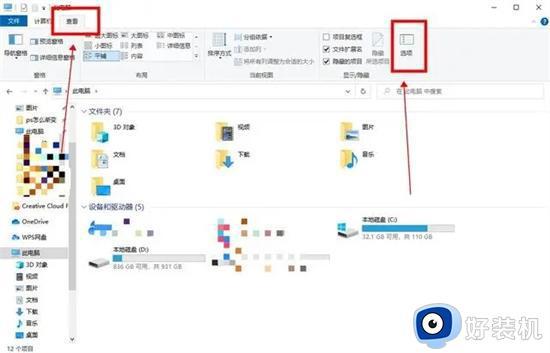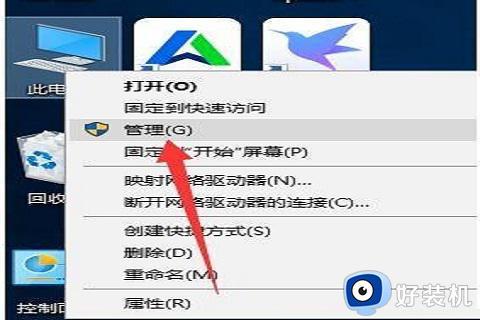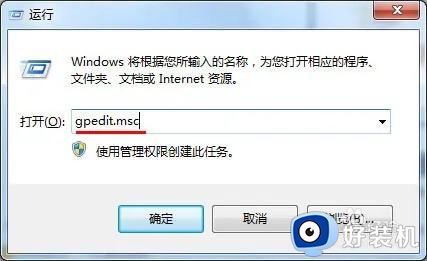u盘识别了但是没有磁盘怎么回事 u盘能识别但是不显示盘符解决方法
当我们插入U盘时,通常会期望它能够被电脑识别并显示在我们的文件资源管理器中,有时候我们可能会遇到这样的问题:虽然U盘被识别,但却无法显示盘符。u盘识别了但是没有磁盘怎么回事呢?不用担心,我们可以采取一些简单的解决办法来解决这个问题。接下来,我们将介绍u盘能识别但是不显示盘符解决方法。
解决方案一:检查系统usb驱动是否完整
“我的电脑”——“管理”——“计算机管理”——“设备管理器”——“通行串行控制器”,是否正常,没有感叹号或者差号都是正常的。
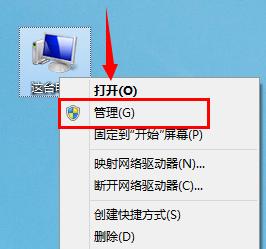
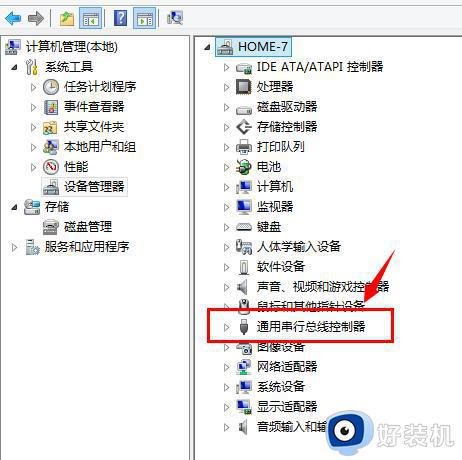
解决方案二:检查磁盘管理
桌面右键“我的电脑”——“管理”——“计算机管理”——“磁盘管理器”,如图:
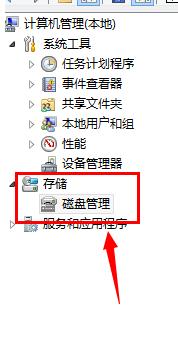

解决方案三:检查注册表设置
1、打开运行(win+R快捷键),输入“Regedit”,之后“确定”。如图,即可进入注册表。
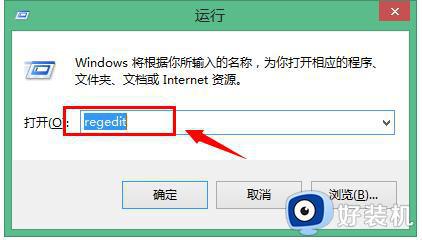
2、找到HEKY CURRENTUSER\Software\microsoft\windows\currentversion\policies\explorer“项目支中的NoDriveS删除,即可。
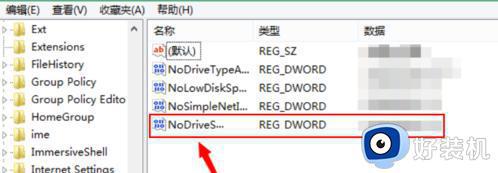
解决方案四:检查bios启动
重新开机启动bios界面,检查usb configuration(usb功能是否开启),一定要保证是“enable(开启)”状态。

解决方案五:U盘重新格式化
备份好U盘资料,重新格式化U盘即可。
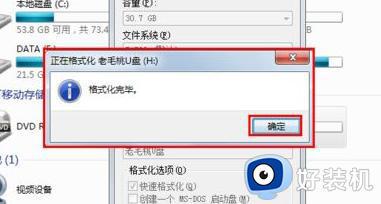
以上是有关于U盘识别但无法显示盘符怎么办的全部内容,如果你遇到了这种情况,可以按照小编的操作进行解决,操作简单快捷,一步到位。